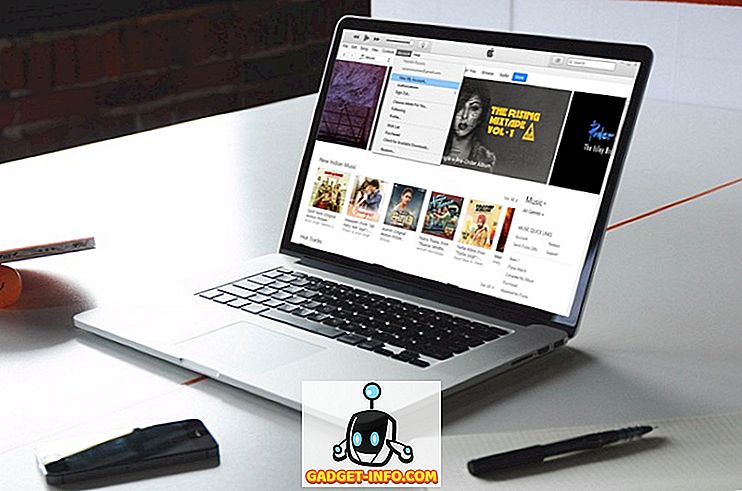Starp kļūdas kodiem, ar kuriem lietotāji saskaras sistēmā Windows 7, kods 0x80070422 ir diezgan izplatīts. Šī kļūda var rasties, ja Windows Update startēšanas pakalpojums ir iestatīts uz visu, izņemot automātisko. Uzziniet, kā noteikt kļūdas kodu 0x80070422 ar dažiem peles klikšķiem.
Windows atjaunināšana un kļūdas kods 0x80070422
Windows atjaunināšana var būt nedaudz smalka, kad runa ir par to, kā darboties. Tas neņem daudz, lai kaut kas būtu ārpus saskaņošanas un radītu problēmas. Windows kļūdas kods 0x80070422 attiecas uz Windows 7 nespēju startēt Windows atjaunināšanas pakalpojumu, lai jūsu dators varētu izveidot savienojumu ar Microsoft atjaunināšanas serveriem. Ziņojums, kas pievienots kļūdas kodam, ir šāds:
80070422 SelfUpdate Failure Programmatūras sinhronizācija Windows Update Client neizdevās noteikt ar kļūdu 0 × 80070422
Apmierinošā daļa par šo kļūdu ir tā, ka viss ar atjaunināšanas pakalpojumu var strādāt lielā dienā un pēc tam izraisīt kļūdas. Vai nav kļūdas, ja saņemat šo kļūdu; tas ir ļoti bieži. Par laimi, ātrā labošana ļauj turpināt Windows 7 atjauninājumu lejupielādi un instalēšanu. Jums vienkārši nepieciešams rediģēt ar atjaunināšanas pakalpojumu saistīto iespēju.
Windows 7 atjaunināšanas kļūdas 0x80070422 labošana
Noklikšķiniet uz Sākt un ierakstiet Admin meklēšanas lodziņā. Nospiediet taustiņu Enter un Windows 7 atver administratīvo rīku logu. Noklikšķiniet uz Pakalpojumi .

Tagad jums vajadzētu apskatīt pakalpojumu logu. Labajā rūtī atrodiet pakalpojumu ar nosaukumu Windows Update . Ar peles labo pogu noklikšķiniet uz Windows atjaunināšanas pakalpojuma un izvēlnē atlasiet Rekvizīti .

Tagad jums vajadzētu apskatīt Windows atjaunināšanas rekvizītu (vietējā datora) logu. Noklikšķiniet uz cilnes Vispārīgi, atrodiet opciju ar nosaukumu Startēšanas veids un atzīmējiet pašreizējo opcijas iestatījumu. Ja opcija ir iestatīta uz Manual vai Disabled, tas ir iemesls kļūdai. Iestatiet opciju uz Automātisks (Aizkavētais sākums) .

Tomēr iespēja jau ir iestatīta uz Automātiski vai Automātiski (Aizkavētais sākums) . Tas var izraisīt arī kļūdu 0x80070422. Ja opcija ir iestatīta uz Automātiski, iestatiet to uz Automātisks (Aizkavētais sākums) . Tāpat, ja tas ir iestatīts uz Automātisks (Aizkavētais sākums), iestatiet to uz Automātiski . Veicot izvēli, noklikšķiniet uz pogas Labi .
Atveriet logu Pakalpojumi, pārliecinieties, vai ir sākta Windows atjaunināšanas statuss . Ja tas ir iestatīts uz Started, aizveriet logu un esat pabeidzis. Ja tas ir iestatīts uz kaut ko, izņemot Started, aizveriet logu un restartējiet datoru.

Windows 7 kļūda 0x80070422 rodas, ja loga atjaunināšanas pakalpojums nav iestatīts automātiski startēt. Kaut arī tas ir atspējots, pakalpojums nevar darboties, un datora lietotāji nevar lejupielādēt Windows 7 atjauninājumus vai datorā instalētās programmatūras atjauninājumus. Ātrās opcijas maiņa uz Windows atjaunināšanas pakalpojumu nosaka kļūdu un ļauj Windows atjauninājumam turpināt darbu normāli.
Ņemiet vērā, ka citas opcijas iestatījumi Manuāls un Invalidēts nav kļūda. Daži administratori izvēlas šos iestatījumus izmantot Windows atjaunināšanas pakalpojumam, lai kontrolētu, kā un vai datora lietotāji var sākt atjauninājumu lejupielādi un instalēšanu. Tomēr vairumam mājas lietotāju vajadzētu iestatīt pakalpojumu uz kādu no automātiskajiem iestatījumiem.